Cara menjalankan aplikasi yang diarahkan model
Menjalankan aplikasi di browser
Untuk menjalankan aplikasi berdasarkan model di browser web, pengguna harus memiliki peran keamanan yang ditetapkan selain memiliki URL untuk aplikasi tersebut.
Pelajari cara membuat peran keamanan dari salinan
Untuk mendapatkan tautan langsung ke aplikasi:
Buka make.powerapps.com.
Pilih lingkungan tempat aplikasi berada.
Pilih Aplikasi Solusi dari panel navigasi kiri, atau pilih Solusi dan buka solusi tempat aplikasi berada. Jika item tidak ada di panel pada panel sisi, pilih …Lainnya, lalu pilih item yang diinginkan.
Pilih aplikasi ... di dekat aplikasi yang diarahkan model, pilih Edit. Desainer aplikasi klasik akan terbuka.
Pilih tab Properti, lalu gulir ke bawah untuk URL Antarmuka Terpadu. Salin URL Antarmuka Terpadu.
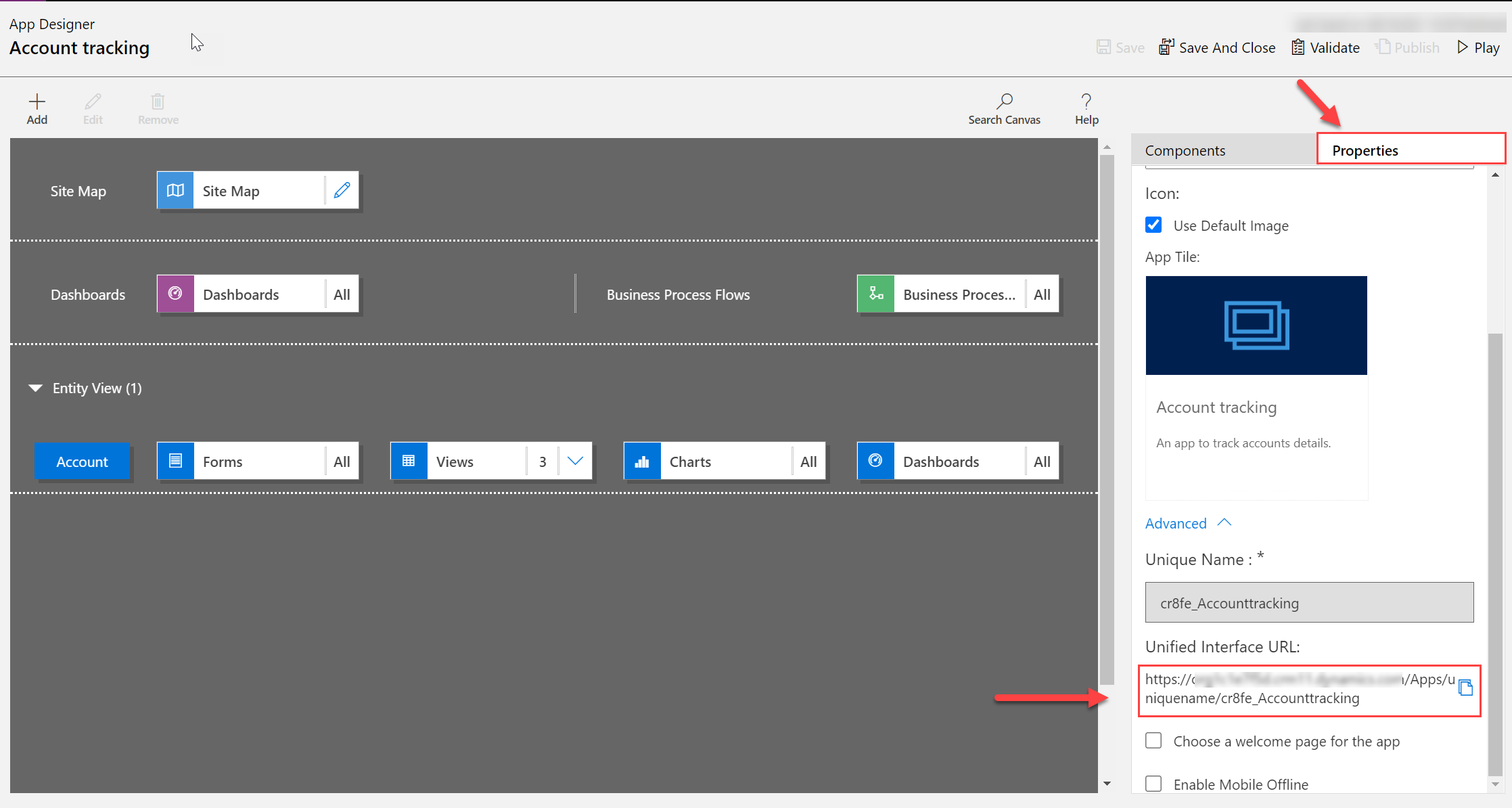
Sisipkan URL aplikasi di lokasi sehingga pengguna dapat mengakses, seperti dengan mem-posting di SharePoint situs atau kirim melalui email.
Untuk memutar aplikasi, masukkan URL di browser web.
Otentikasi meminta saat menjalankan aplikasi berdasarkan model
Anda mungkin memperhatikan petunjuk otentikasi selama sesi aplikasi berdasarkan model Anda. Petunjuk ini diperkirakan dan diperlukan untuk fitur tertentu. Di bawah ini adalah sorotan daftar fitur yang memicu petunjuk ini. Daftar ini dapat berubah saat fitur baru dirilis:
- Halaman kustom.
- Ekspresi Power Fx dengan perintah.
- Membuka launcher aplikasi Office yang terletak di kiri atas header aplikasi.
- Fitur kolaborasi.
Selain itu, beberapa pengaturan organisasional atau browser dapat meningkatkan frekuensi petunjuk ini. Sebaiknya baca pengaturan Anda untuk membantu mengurangi petunjuk otentikasi selama sesi.
- Cookie pihak ketiga diblokir di browser. Hal ini akan menyebabkan arahan otentikasi terpicu setiap kali Anda membuka aplikasi berdasarkan model. Perhatikan bahwa membuka aplikasi dalam mode penyamaran atau di browser web Safari melalui pengaturan ITP biasanya akan memblokir cookie pihak ketiga secara default. Aktifkan cookie pihak ketiga untuk mengurangi arahan ini.
- Microsoft Entra Akses bersyarat atau kebijakan autentikasi multifaktor. Kebijakan khusus tentang Power Apps atau Microsoft Graph akan memicu arahan otentikasi tambahan. Hubungi admin Anda untuk meninjau akses kondisional organisasi atau kebijakan MFA.
Jalankan aplikasi di ponsel atau tablet
Gunakan URL aplikasi yang dijelaskan di bagian sebelumnya untuk menjalankan aplikasi berdasarkan model pada browser web tablet. Untuk ponsel, pengguna dapat mengunduh aplikasi seluler Power Apps dari bursa aplikasi terkait. Kemudian, masuk ke aplikasi, dan pilih aplikasi spesifik. Informasi lebih lanjut: Memulai Power Apps mobile
Melihat deskripsi aplikasi di pengalaman browser
Saat pengguna mengarahkan kursor ke nama aplikasi di bagian atas browser web, deskripsi aplikasi akan ditampilkan.

Jika deskripsi aplikasi dibuat menggunakan AI, penafian akan ditampilkan. Memilih nama aplikasi akan membuka pengalih aplikasi tempat pengguna dapat memutar aplikasi lain yang dapat mereka akses.
Baca juga
Membuat dan mengedit kolom untuk Microsoft Dataverse menggunakan portal Power Apps
Catatan
Apa bahasa dokumentasi yang Anda inginkan? Lakukan survei singkat. (perlu diketahui bahwa survei ini dalam bahasa Inggris)
Survei akan berlangsung kurang lebih selama tujuh menit. Tidak ada data pribadi yang dikumpulkan (pernyataan privasi).